Comment fonctionnent les congés de type repos en dehors du week-end ?
Travaillant dans le domaine du tourisme, mon équipe a un planning qui peut varier en fonction des semaines avec des jours de repos en dehors des week-ends. Nous aimerions mettre en place un congé de type repos qui puisse se poser sur n'importe quel jour de la semaine et qui encadre ces week-ends décalés. Comment faire dans Opentime ?
Dans Opentime, vous pouvez paramétrer vos propres types d'absence en fonction de vos besoins et pratiques.
Par défaut, votre instance propose 6 types d'absence : jour férié, maladie, RTT, congés payés, convention collective et récupération.
Créer un type d'absence ne va pas vous créer un compteur, mais simplement un type de congé. Par exemple, il n’y a pas de compteur de congés pour les absences maladie mais bien un type. Il vous est possible à tout moment de créer un compteur et de le lier à cette absence.
Créer un type d'absence repos
- Cliquez sur Modifier les options des absences dans Configuration → Absences.
- Créez le type d'absence en cliquant sur + Absence en haut à gauche de la page
- Indiquez le nom de l'absence, par exemple Week-end
- Cochez la case Repos pour qu'il soit assimilé à une période de repos obligatoire par semaine (non assimilé à une absence de type congés payés ou de type congé sans solde)
- Sélectionnez Equivalent absence dans Absence assimilée
- Remplissez les autres champs en fonction de vos besoins
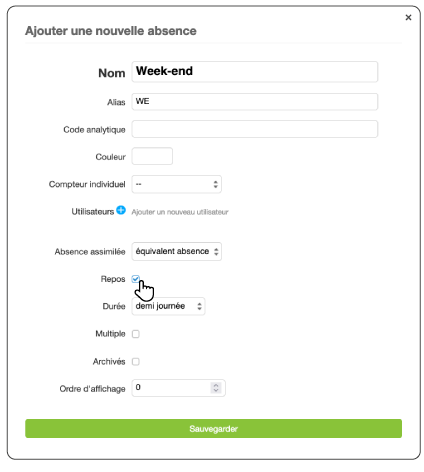
Modifier le temps par semaine
N'oubliez pas de faire évoluer le temps théorique de vos collaborateurs lors de l'application de ce type d'absence.
En effet, les jours où votre équipe posera un congé Week-end seront comptabilisés comme 7h d'activité dans la page Temps.
Pour un salarié à 35h, le temps théorique doit donc être de 49h avec 14h de repos.
- Pour changer le temps par semaine, rendez-vous dans Configuration → Utilisateurs
- Cliquez sur le nom de l'utilisateur pour ouvrir sa fiche et rendez-vous au champ Temps par semaine
- Vous pouvez faire évoluer le temps déja indiqué en remplissant directement avec le nombre d'heures ou ajouter un nouveau nombre d'heures à partir d'une date postérieure en cliquant sur le + bleu
- N'oubliez pas de sauvegarder

En vous rendant dans l'onglet Temps, vous remarquerez que le temps théorique est désormais de 49h et que vous pouvez remplir le temps avec un congé Week-end.
Vous pouvez également rendre visible le Total hors repos comme sur l'exemple ci-dessous en activant le paramètre hours_footer_total_without_rest dans Configuration → Paramétrage et sauvegarder.

Il est possible que vous ne puissiez pas remplir les cases de l'onglet Temps sur le samedi et le dimanche, que ce soit par une période de repos ou pour indiquer l'activité réalisée. Pour cela, il faut activer le paramètre hours_weekend dans Configuration → Paramétrage et sauvegarder.
